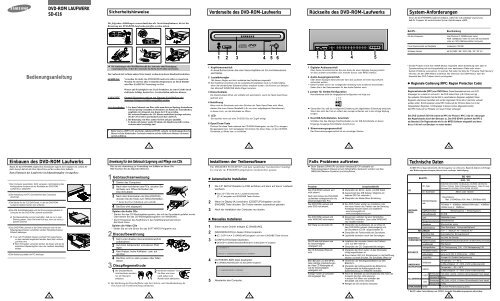Samsung SD-616T - User Manual_0.27 MB, pdf, ENGLISH
Samsung SD-616T - User Manual_0.27 MB, pdf, ENGLISH
Samsung SD-616T - User Manual_0.27 MB, pdf, ENGLISH
You also want an ePaper? Increase the reach of your titles
YUMPU automatically turns print PDFs into web optimized ePapers that Google loves.
DVD-ROM LAUFWERK<br />
<strong>SD</strong>-616<br />
Sicherheitshinweise<br />
Die folgenden Abbildungen veranschaulichen die Vorsichtsmaßnahmen, die bei der<br />
Benutzung des DVD-ROM-Laufwerks getroffen werden müsen.<br />
Vorderseite des DVD-ROM-Laufwerks<br />
Rückseite des DVD-ROM-Laufwerks<br />
System-Anforderungen<br />
Bevor Sie das DVD-ROM Laufwerk einbauen, sollten Sie sich unbedingt vergewissern,<br />
daß Ihr Computer die nachstehenden System-Anforderungen erfüllt.<br />
Betrifft...<br />
Beschreibung<br />
Art des Computers<br />
Intel Pentium III, 350MHz(oder mehr),<br />
RAM 128<strong>MB</strong>(oder mehr) mit einer IDE Schnittstelle<br />
(oder ein 100% IBM-kompatibler Computer)<br />
Freier Speicherplatz auf Festplatte<br />
mindestens 100 <strong>MB</strong><br />
Windows-Version<br />
ab 95 OSR2 / 98 / 2000 / ME / XP / NT 4.0<br />
1 2 3 4 5 6<br />
1 2 3 4 5<br />
Bedienungsanleitung<br />
✱ Bei Aenderungen oder Modifikationen,die der Anwender ohne Bestaetigung<br />
vorgenommen hat, verliert der Anwender das Recht den Produkt zu benutzen.<br />
Das Laufwerk darf auf keine andere Weise benutzt werden als in diesem Handbuch beschrieben.<br />
ACHTUNG<br />
GARANTIE<br />
Versuchen Sie nicht, das DVD-ROM-Laufwerk selbst zu reparieren.<br />
Wenden Sie sich bei allen eventuellen Reparaturen an Ihren Händler<br />
oder Ihre SAMSUNG-Vertretung vor Ort.<br />
Wasser und Feuchtigkeit vom Gerät fernhalten, da sonst Gefahr durch<br />
elektrische Schläge besteht bzw. Geräteschäden auftreten können.<br />
Garantie-Reparaturen müssen von <strong>Samsung</strong>-Fachhändlern oder<br />
<strong>Samsung</strong>-Vertragswerkstätten ausgeführt werden.<br />
Vorsichtsmaßnahme 1. Vor dem Gebrauch von Discs sollte man diese auf Sprünge kontrolieren.<br />
Fall ein Sprung vorhanden ist (besonders am Rande des Zentralloches),<br />
empfehlen wir dringend, eine Kopie der CD zu erstellen.<br />
Bei weiterem Benutzen der CD, können zusätzliche Sprünge auftreten,<br />
die die CD zerstören und dadurch auch das Laufwerk.<br />
2. Bei Benutzung von Discs achten Sie bitte auf gute Quallität.<br />
Es finden sich immer wieder Produkte, die illegal hergestellt werden,<br />
verkratzt oder beschädigt sind.<br />
* Beim Starten (SPIN-UP) und beim Anhalten(STOP) entsteht ein Reibungsgeräusch.<br />
Dieses ist kein fehlerhaftes Geräusch sondern auf das ABS(Auto Balance Systeme)<br />
zurückzuführen.<br />
1 Kopfhöreranschluß<br />
An diese Buchse können Sie einen Stereo-Kopfhörer mit 3,6 mm-Klinkenstecker<br />
anschließen.<br />
2 Lautstärkeregler<br />
Mit diesem Regler wird die Lautstärke des Kopfhörers eingestellt.<br />
☛ Der Kopfhörer-Anschluß und die Lautstärke-Einstelltasten sind nur funktionsfähig,<br />
☛ wenn die erforderlichen Software-Utilities installiert wurden. Sie können zum Beispiel<br />
☛ den Microsoft WINDOWS Media Player benutzen.<br />
3 Discschublade<br />
Die Discschublade öffnet und schließt sich automatisch, wenn die Taste Open/Close<br />
gedrückt wird.<br />
4 Notöffnung<br />
Wenn sich die Schublade nach dem Drücken der Taste Open/Close nicht öffnet,<br />
stecken Sie einen kleinen Metallstiff (z.B. von einer aufgebogenen Büroklammer)<br />
in dieses Loch, um die Schublade zu öffnen.<br />
5 LED<br />
Sie leuchtet, wenn auf einer DVD/CD Disc ein Zugriff erfolgt.<br />
6 Open/Close-Taste<br />
Drücken Sie diese Taste während der CD-ROM-Wiedergabe, um die CD zu stoppen.<br />
Bei gestoppter bzw. nicht eingelegter CD drücken Sie diese Taste, um die CD-ROM-<br />
Schublade zu öffnen bzw. zu schließen.<br />
1 Digitaler Audioanschluß<br />
Über diesen Anschluß können Sie eine Karte die einen digitalen Ausgang besitzt<br />
an das Laufwerk anschließen (z.B. manche Sound- oder MPEC-Karten).<br />
2 Audio-Ausgangsanschluß<br />
Über diesen 4poligen Steckverbinder kann das Laufwerk mit einer Sound-Karte<br />
verbunden werden.<br />
➢ Diese Funktion wird in der vorliegenden Anleitung nicht ausführlich beschrieben.<br />
Sehen Sie in der Dokumentation für das Audio-Zubehör nach.<br />
3 Jumper für Geräte-Konfiguration<br />
Normalerweise sieht die vorgegebene Konfiguration wie folgt aus:<br />
C S M<br />
S L A<br />
☛ Überprüfen Sie, daß die vorliegende Einstellung der abgebildeten Einstellung entspricht.<br />
Wenn dies nicht der Fall ist, einfach den Jumper entfernen und in die richtige Stellung<br />
bringen.<br />
4 Host IDE-Schnittstellen- Anschluß<br />
Schließen Sie das 40polige Flachbandkabel von der IDE-Schnittstelle an diesen<br />
Eingangs-/Ausgangs-Schnittstellen-Anschluß an.<br />
5 Stromversorgungsanschluß<br />
Der Stromversorgungsanschluß ist ein vieradriger Stecker.<br />
* Dieses Produkt ist auf dem UDMA-Modus eingestellt. Diese Einstellung kann aber im<br />
Zusammenhang mit der Kompatibilität auf einer bestimmten Platte oder einem<br />
System Probleme verursachen. Im solchen Fall laden Sie bitte die “Firmware Flash Memory”<br />
herunter, die den DMA-Modus unterstüzt. Bei Gebrauch des DMA-Modus’ kann die<br />
Kapazität des DVD-Treibers leicht zurückgehen.<br />
◆ Regionale Codierung (RPC: Region Protection Code)<br />
Regionschutzcode (RPC) von DVD Discs: Diese Besonderheit wird vom DVD<br />
Abspielger ten unterst tzt und wird f r die DVD Video Discs (z.B. Filme) ben tigt.<br />
Die weltweite Filmindustrie hat die Welt in verschiedenen Regionen aufgeteilt. Diese<br />
Regionen oder Zonen beziehen sich auf die regionalen Filmm rkte in die Filme verkauft<br />
werden sollen. Durch einsetzen eines RPC Codes auf der CD kann diese nur in den<br />
freigegebenen Regionen, mit Abspielger te dieses Codes, abgespielt werden.<br />
Der RPC Code soll vor Piraterie von neuen Filmen vorbeugen.<br />
Das DVD Laufwerk <strong>SD</strong>-616 unterst tzt RPC der Phase II. RPC 2 l §t die nderungen<br />
des Regionalcodes durch den Benutzer zu. Das DVD <strong>SD</strong>-616 Laufwerk hat RPC 2<br />
als Standard. Der Regionalcode wird in der MPEG Software eingestellt und kann<br />
bis zu f nft mal von Benutzer ver ndert werden.<br />
1<br />
2 3 4<br />
Einbauen des DVD-ROM Laufwerks<br />
Bauen Sie das DVD-ROM Laufwerk in horizontaler Lage in den Computer ein. Achten Sie<br />
dabei darauf, daß sich die Taste Open/Close auf der rechten Seite befindet.<br />
Zum Einbauen des Laufwerks ist folgendermaßen vorzugehen:<br />
1 Den Computer ausschalten. Nicht vergessen, die Einstellung des<br />
Konfigurations-Jumpers auf der Rückseite des DVD-ROM<br />
Laufwerks zu überprüfen.<br />
2 Die Abdeckung vom PC (Zentraleinheit des Computers)<br />
abnehmen.<br />
3 Die Blende für die 5,25-Zoll-Einheit, in der das DVD-ROM<br />
Laufwerk installiert werden soll, entfernen.<br />
4 Das IDE Schnittstellenkabel und die Stromversorgungskabel im<br />
Computer an das DVD-ROM Laufwerk anschließen.<br />
☛ Die Steckverbinder sind so beschaffen, daß sie nur in einer<br />
Stellung passen. Üben Sie keine Kraft aus, wenn sie nicht zu<br />
passen scheinen.<br />
5 Das DVD-ROM Laufwerk in die Einheit einbauen und mit den<br />
Befestigungsschrauben (empfohlen werden Standardschrauben<br />
M3x6x4) befestigen.<br />
☛ ◆ Je nach PC-Modell müssen eventuell Führungsschienen<br />
an dem Laufwerk angebracht werden, damit das Laufwerk<br />
gut fixiert wird.<br />
◆ Wenn Schrauben verwendet werden, die länger sind als die<br />
empfohlene Standardgröße, kann das Laufwerk beschädigt<br />
werden.<br />
6 Die Abdeckung wieder am PC anbringen.<br />
Anweisung für den Gebrauch/Lagerung und Pflege von CDs<br />
Dies ist eine Anmerkung zur Vermeidung von Schäden an Ihren CDs.<br />
Bitte beachten Sie die folgenden Hinweise.<br />
1 Gebrauchsanweisung<br />
1 Starten des Computers.<br />
2<br />
Nach dem hochfahren des PCs, drücken Sie<br />
dieTaste zum Öffnen/Schließen der<br />
Disc-Schublade.<br />
3 Nach dem Einschieben der Disc(CD/DVD)<br />
drücken Sie die Taste zum Öffnen/Schließen.<br />
* damit die Disc-Schublade sich schließt.<br />
4 Die Disc wird abgespielt.<br />
Spielen die Audio CDs<br />
* Starten Sie das CD-Wiedergabeprogramm, das mit der Soundkarte geliefert wurde.<br />
Oder starten Sie das CD-Wiedergabeprogramm von WINDOWS.<br />
* Durch Einstecken des Kopfhörers in den Kopfhöreranschluß können<br />
Sie Musik hören.<br />
Spielen die Video CDs<br />
* Stellen Sie ein und führen Sie das SOFT MPEG Programm aus.<br />
2 Discaufbewahrung<br />
1 Nicht unter direkten Sonnenstrahleneinfluß<br />
aufbewahren.<br />
2<br />
Auf einen temperierten und ebenen Platz<br />
legen.<br />
3 Kein Kratzer, keine Aufkleber...usw. auf<br />
der Disc<br />
4 Die Disc nicht zu stark pressen oder fallen<br />
lassen.<br />
3 Discpflegemethode<br />
Die Discoberfläche<br />
Mit einem weichen Tuch<br />
1 2<br />
nicht berühren sondern<br />
die Disc von innen<br />
nur am Discrand<br />
nach außen zum<br />
anfassen.<br />
Rande leicht abwischen.<br />
❈ Bei Berührung der Discoberfläche oder bei Flecken- oder Staubbedeckung der<br />
Disc kann eine Funktionsstörung auftauchen.<br />
Installieren der Treibersoftware<br />
Für WINDOWS 95/98/XP/NT wird kein zusätzlicher Gerätetreiber benötigt.<br />
Es wird der im WINDOWS mitgelieferte Gerätetreiber genutzt.<br />
◆ Automatische Installation<br />
1 Die 3,5" SETUP Diskette ins FDD einführen und dann auf das A: Laufwerk<br />
wechseln.<br />
2<br />
3<br />
● Das 3,5" FDD wird als A: Laufwerk betrachtet.<br />
[C:\ A:] eingeben und EINGABE Taste drücken.<br />
Wenn im Display [A:\] erscheint, [CDSETUP] eingeben und die<br />
EINGABE Taste drücken. Die Treiber werden automatisch geladen.<br />
Nach der Installation den Computer neu starten.<br />
◆ Manuelles Installieren<br />
1 Einen neuen Ordner anlegen [C:\SAMSUNG].<br />
2 [SSCDROM.SYS] in diesen Ordner kopieren.<br />
● [C:\ COPY A: * . * C:\SAMSUNG] eingeben und dann EINGABE Taste drücken.<br />
3<br />
4<br />
5<br />
[CONFIG.SYS] Datei bearbeiten.<br />
● DEVICE=C:\SAMSUNG\SSCDROM.SYS /D:SSCD000 /V eingeben.<br />
LAST DRIVE = Z<br />
- - - - - - - - - - - - - - - - - - - - - - - - - - - - - - - - - - - -<br />
- - - - - - - - - - - - - - - - - - - - - - - - - - - - - - - - - - - -<br />
DEVICE = C :\SAMSUNG\SSCDROM.SYS /D : SSCD000 /V<br />
[AUTOEXEC.BAT] Datei bearbeiten.<br />
● C:\SAMSUNG\MSCDEX /D:SSCD000 eingeben.<br />
- - - - - - - - - - - - - - - - - - - - - - - - - - - - - - - - - - - -<br />
C :\SAMSUNG\MSCDEX /D:SSCD000<br />
- - - - - - - - - - - - - - - - - - - - - - - - - - - - - - - - - - - -<br />
- - - - - - - - - - - - - - - - - - - - - - - - - - - - - - - - - - - -<br />
Neustarten des Computer.<br />
Falls Probleme auftreten<br />
☛ Beim Starten (SPIN-UP) und beim Anhalten(STOP) entsteht ein<br />
Reibungsgeräusch Dieses ist kein fehlerhaftes Geräusch sondern auf das<br />
ABS(Auto Balance Systeme) zurückzuführen.<br />
Problem<br />
Ursache/Abhilfe<br />
Das DVD-ROM Laufwerk wird ◆ Überprüfen der Strom-, Audio- und IDE Kabel.<br />
nicht erkannt.<br />
◆ Auswechseln des IDE Kabels ( Möglichst am<br />
Nach dem Einbau des DVD-ROM anderen IDE Port verbinden ).<br />
Laufwerkes verlangsamt sich die ◆ Überprüfen der Master/Slave Einstellung<br />
Geschwindigkeit des PCs.<br />
Das DVD-ROM Laufwerk wird ◆ Den DOS-Treiber wieder neu installieren oder<br />
unter DOS nicht erkannt.<br />
eine neue Version des Treibers von der <strong>Samsung</strong><br />
Homepage herunter laden und installieren.<br />
- www.samsungodd.com<br />
- www.samsungelectronics.com<br />
Das DVD-ROM Laufwerk wird ◆ Dieses kann auftreten bei einer fehlerhaften<br />
unter WINDOWS nicht erkannt.<br />
WINDOWS Installation. Dann sollte WINDOWS<br />
neu installiert werden.<br />
Kein Klang aus der Audio CD ◆ Überprüfen des Audiokabels, ob es richtig mit<br />
dem DVD-ROM Laufwerk (Audioausgang) und<br />
der Soundkarte (CD IN ) angeschlossen ist.<br />
◆ Überprüfen der Funktionalität der Soundkarte<br />
◆ Lautstärke verändern durch den Soundregler.<br />
Die CD wird nicht erkannt und ◆ Installieren der neuesten Version des Treibers<br />
die Geschwindigkeit<br />
( z.B. aus dem Internet ).<br />
verlangsamt sich.<br />
◆ Überprüfen der CD. Gegebenenfalls reinigen.<br />
Der CD Schublade öffnet sich ◆ Überprüfen der Strom zufuhr, ob das Stromkabel,<br />
nicht.<br />
richtig angeschlossen ist.<br />
◆ Einen kleinen Stift (z.B. Büroklammer) in die Notöffnung<br />
stecken und stark drücken. Die Schublade öffnet sich.<br />
Beim Benutzen von S/W MPEC ◆ Verkleinern der Wiedergabebildfläche auf dem<br />
treten ständige Unterbrechungen Bildschirm.<br />
der Video CD Wiedergabe auf, ◆ Überprüfen der Auflösungsstufe des Bildschirms.<br />
und die Geschwindigkeit<br />
Gegebenenfalls die Auflösungsstufe in der<br />
verlangsamt sich.<br />
Systemsteuerung von WINDOW verändern.<br />
Anzeige " keine CD vorhanden" ◆ Wenn die Starttaste zu schnell gedrückt wird, kann der<br />
trotz eingelegter Disc.<br />
Computer die Disc nicht erkennen.<br />
In diesem Fall öffnen und schließen der<br />
Schublade und erneut versuchen.<br />
◆ Reinigen der CD und erneut versuchen.<br />
CD<br />
Technische Daten<br />
SAMSUNG ist dauernd bestrebt, ihre Erzeugnisse zu verbessern. Dadurch ändern sich Design<br />
und Bedienungsanweisungen jederzeit ohne vorherige Ankündigung.<br />
LEISTUNGS-<br />
DATEN<br />
RÜCKSEITE<br />
FEHLERRATE<br />
BEDIENFELD LED-Anzeige<br />
VORDERSEITE Kopfhörer-AnschluB<br />
Lautstärkeregler<br />
Gerätebetrieb<br />
UMGEBUNGS-<br />
BEDINGUNGEN<br />
ALLGEMEINES<br />
Betrifft...<br />
CD - Typen<br />
CD - Durchmesser<br />
Datenübertragungsrate<br />
Zugriffszeit(1/3 Strob)<br />
Datenpufferkapazität<br />
Laser<br />
Bewegungsmechanismus<br />
Spindelmotor<br />
Lademechanismus<br />
Open/Close-Taste<br />
Leistungsaufnahme<br />
Schnittstellen-Anschluß<br />
Audio-Ansgang<br />
Jumper-Block<br />
Lagerung<br />
616B/F<br />
<strong>616T</strong><br />
ZUVERLÄSSIGKEIT MTBF<br />
Abmessungen<br />
Nettogewichtt<br />
Abmessungen<br />
Nettogewichtt<br />
<strong>SD</strong> -616<br />
DVD / CD<br />
DVD-ROM. DVD-VIDEO. CD-DA(Audio). CD-ROM. CD-ROM XA.<br />
CD-Plus. CD-Extra. Photo-CD(Single/Multi-session). Video CD ready.<br />
Enhanced CD. CD-I/FMV. CD-R. CD-RW. CD-TEXT.<br />
80mm oder 120mm<br />
Dauerleistung :<br />
Max. 21.600KB/sec (16X) / Max. 7.200KB/sec (48X)<br />
PIO Mode 4 : 16,6<strong>MB</strong>/sec. Multiword DMA mode 2 : 16,6<strong>MB</strong>/sec<br />
UDMA mode 2 : 33<strong>MB</strong>/sec<br />
90ms(Typisch) / 90ms(Typisch)<br />
512KB<br />
Halbleiter Laser<br />
Getriebemotor<br />
Stromrichter motor<br />
Disc-Schublade. Horizontal/Stehend<br />
10 -15 / Modus1:10 -12 , Modus2:10 -9<br />
Automatischer Einzug/Auswurf<br />
leuchtet bei Betrieb<br />
Stereoklinkenstecker(Ø3,6mm) 0,60V±20%(vrms)33Ω<br />
Rändelrad<br />
+5V Gleichspannung, 2,0A, +12V Gleichspannung,1,0A<br />
ATAPI<br />
Line out 0,70V ± 20%(vrms) : 47KΩ<br />
Jumper für Geräte-Konfigurierung<br />
Temperatur : 5 ~ 45°C<br />
Luftfeuchtigkeit : 8 ~ 80% (nicht kondensierend)<br />
Temperatur : -20 ~ 55°C<br />
Luftfeuchtigkeit : 5 ~ 85% (nicht kondensierend)<br />
148,2(W) x 42(H) x 202mm (Einschliesslich front bezel)<br />
880g<br />
148,2(W) x 42(H) x 184mm (Einschliesslich front bezel)<br />
750g<br />
125.000 POH(Auslastung 20%)<br />
* Bei PCs ohne Unterstützung von UDMA , kann die Datenübertragungsrate abweichen.<br />
5 6 7 8<br />
9